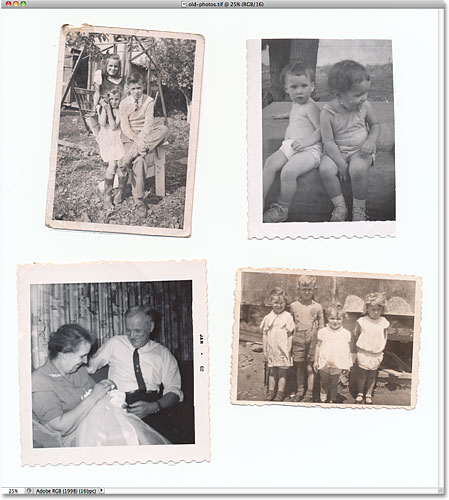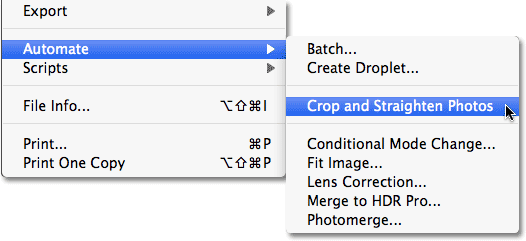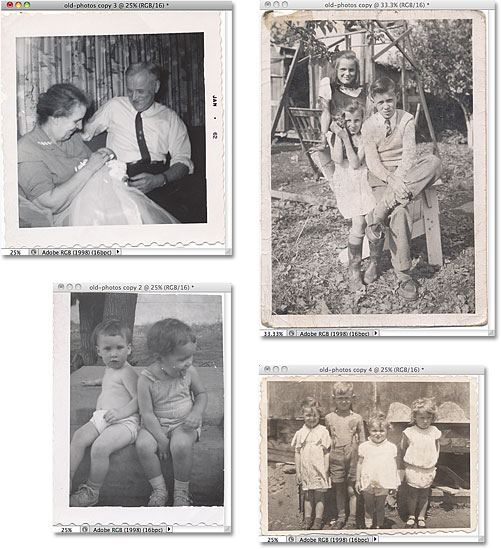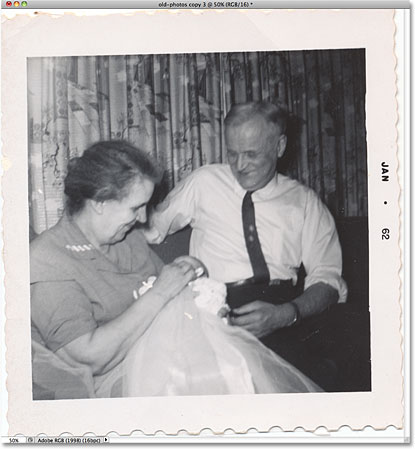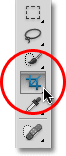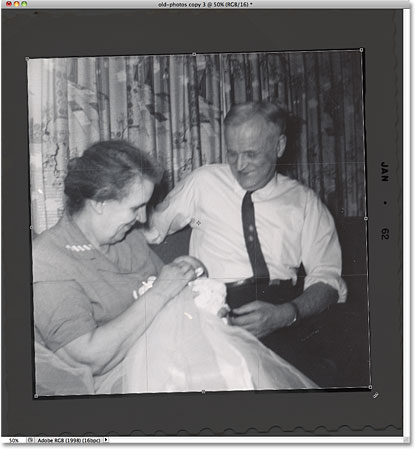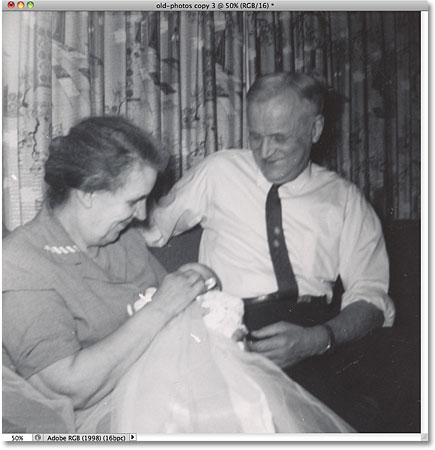сделать закладку в соцсетях
Вот мой файл после сканирования четыре изображения одновременно. Заметьте, что я не ставил никаких усилий, чтобы добиться того, что изображения были расположены правильно на сканер (все они криво).Единственное, что я убедился в том, что ни один из фотографий не были перекрывают друг друга, иначе Photoshop будет работать с проблемами при попытке разделить их:
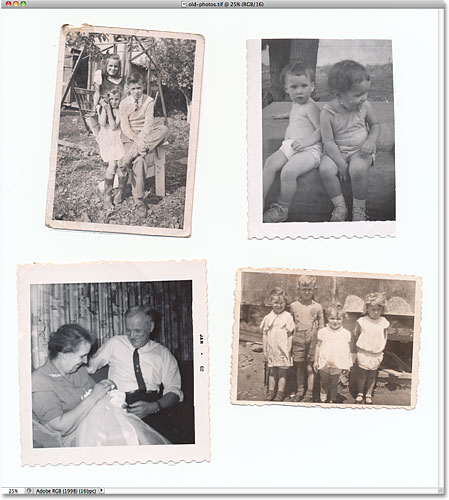
Убедитесь, что вы оставить пространство между каждой фотографии при сканировании, чтобы они не перекрывались.
На данный момент, все четыре фотографии являются частью одного большого изображения, но то, что мне нужно для того, чтобы они были разделены на их собственных отдельных документов. Я
мог разделить их вручную, опираясь выбор вокруг каждого изображения, копирование каждый в своем слое и создания новых документов из отдельных слоев, но потом я все равно придется обрезать и выровнять каждый сам, и я уже скучно просто думать об этом. Лучший способ это позволить Photoshop автоматически делать всю эту работу за меня!
Чтобы сделать это, перейдите к
File меню в строке меню в верхней части экрана, выберите
Автоматизировать , а затем выберите
Обрезать и выпрямите Фото :
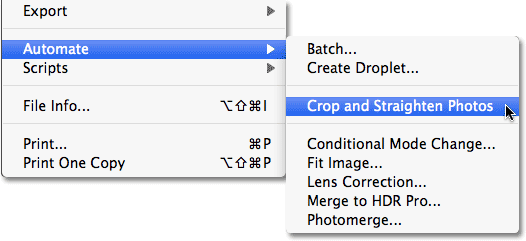
Перейти в Файл> Автоматизация> Растениеводство и выпрямить фото.
Вот и все, что нужно сделать, и через несколько секунд, Photoshop проверяет файл, копирует каждая из фотографий, открывает каждый из них в собственном окне, и не его лучшая работа, чтобы обрезать и выровнять каждое изображение, и все это без усилий от нас:
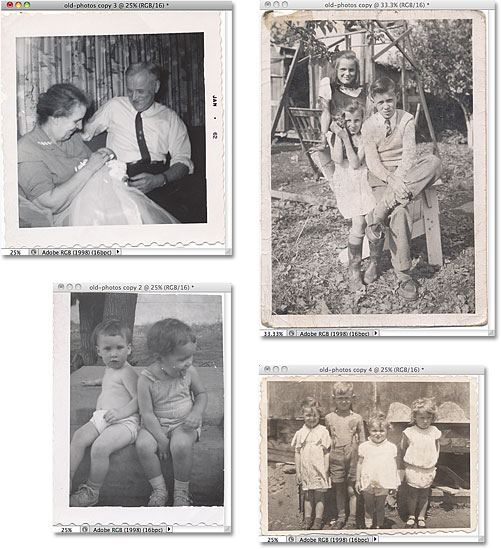
Все четыре фотографии были обрезаны, выпрямился и открыты в отдельных окнах документов.
Для команды, которая работает полностью на автопилоте, Photoshop сделал замечательную работу отделения каждое изображение из исходного сканирования. Разве это сделать одинаково хорошую работу в кадрирование и выравнивание их? По большей части, да, хотя, если мы посмотрим на эту картинку, мы видим, что это все-таки немного криво:
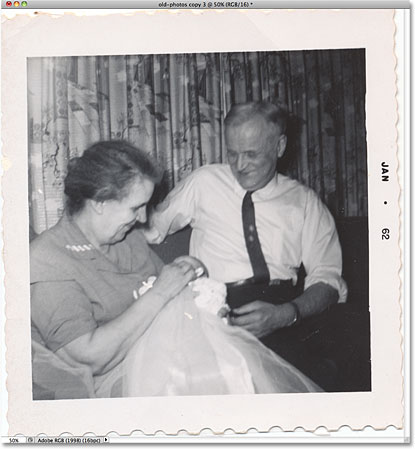
Растениеводство и выпрямить Фото команды не всегда получаете все в порядке.
Как мощный и впечатляющий, как это, Растениеводство и выпрямить Фото команды по-прежнему оставляет случайные незначительные проблемы, как это в прошлом. Чтобы исправить это, просто обрезать и выровнять фотографии вручную в Photoshop
Crop Tool . Во-первых, выберите инструмент Crop Tool на панели инструментов:
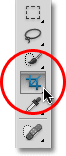
Выберите инструмент Crop Tool.
С Crop Tool выбран, нажмите и перетащите кадрирования рамку вокруг области, которую вы хотите сохранить. Поверните обрезки границу, чтобы выпрямить изображение, перемещая курсор в область вне границы, а затем нажав и перетащив с помощью мыши, чтобы повернуть его:
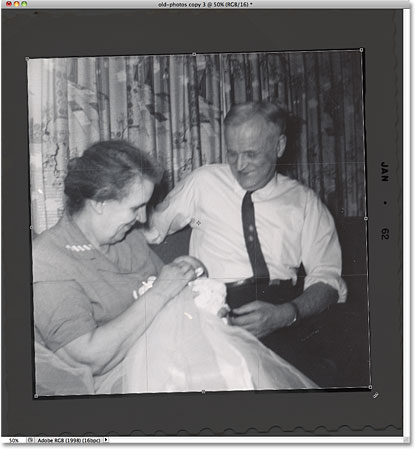
Перетащите границу культур во всем районе вы хотите сохранить. Поверните границу, чтобы выпрямить изображение.
Нажмите
Enter (Win) /
Return (Mac), когда вы закончите обрезать и выровнять изображение:
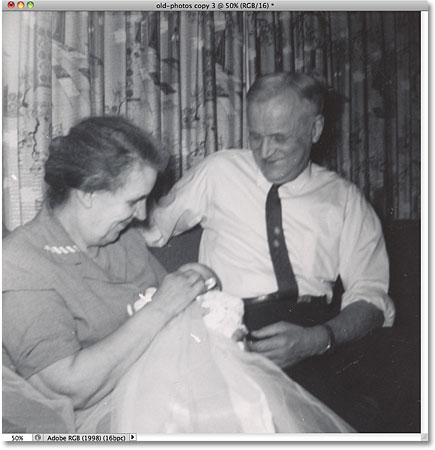
Используйте инструмент Crop Tool, чтобы быстро устранить любые проблемы урожая и выпрямите Фото команды уходили позади.
И у нас это есть! Вот как, чтобы обрезать, выпрямить и открыть несколько отсканированных фотографий в фотошопе!
Земледелие, выпрямить и открыть несколько Отсканированные фотографии с Photoshop
сделать закладку в соцсетях
|
Категория: Эффекты |
Просмотров: 22 |
Добавил: Гость
|





 Конфиденциальность гарантирована
Конфиденциальность гарантирована